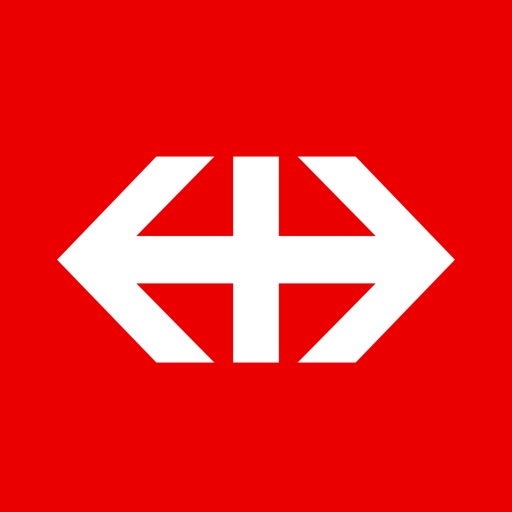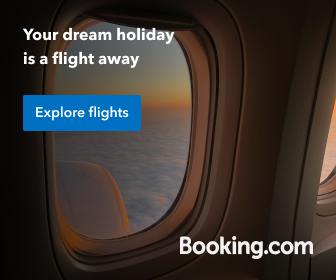スイス旅行が捗る!スイス国鉄アプリ SBB Mobileの使い方ガイド
スイス国鉄の公式アプリ「SBB Mobile」って?
スイス国鉄(SBB CFF FFS)の公式アプリ「SBB Mobile」は時刻表・乗換検索はもちろん、素早くきっぷ購入ができる優秀なアプリです。
きっぷも印刷などの必要がなく、アプリ画面を見せるだけで乗車可能で非常に便利です。
SBB Mobileのインストール
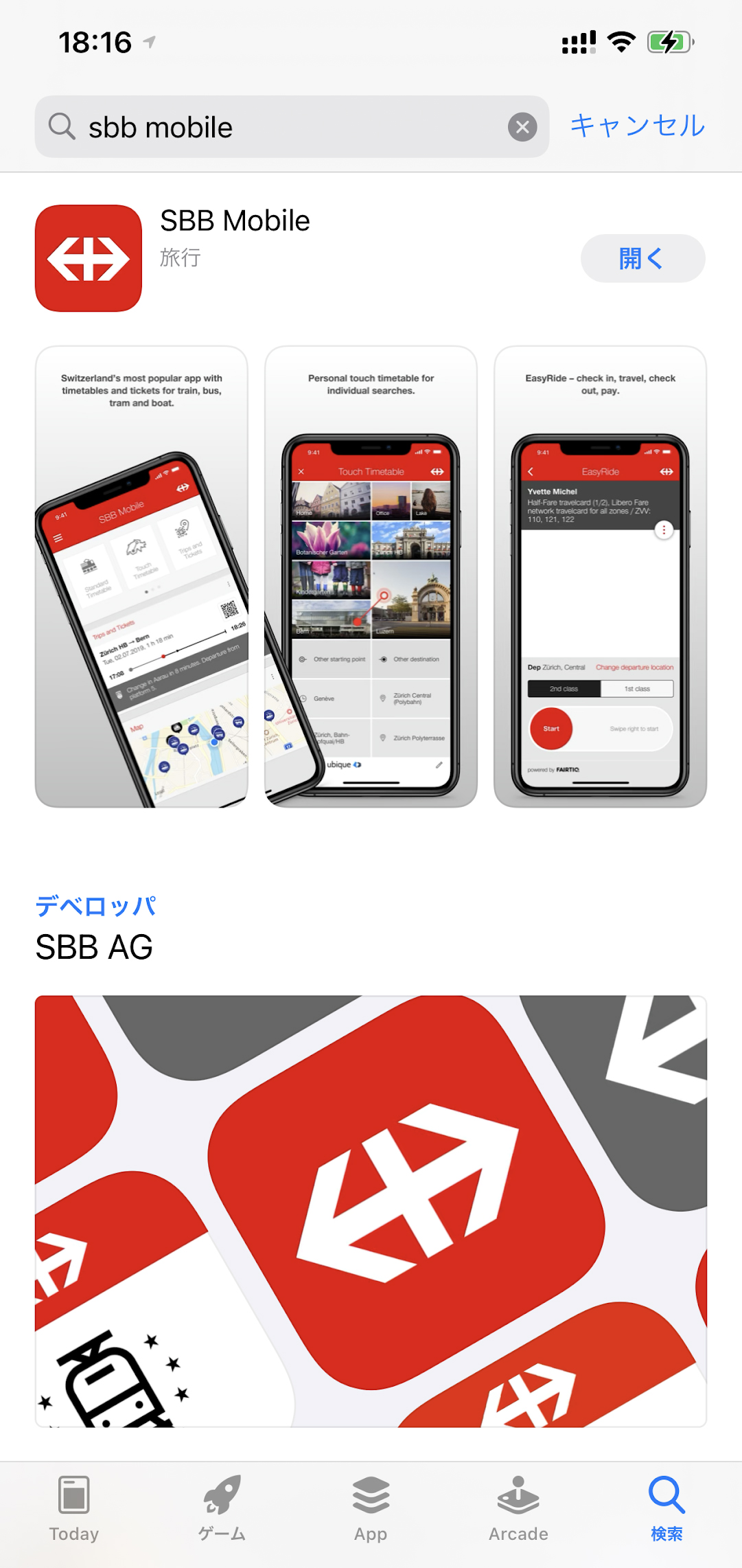
SBB Mobileで検索すればすぐ見つかります。
iPhoneをお使いの方はApp Store、Android端末をお使いの方はGoogle Play Storeで「SBB Mobile」を検索してインストールしてください。
ご使用の端末のOSバージョンが古いとインストールができない、または動作しないことがありますので極力アップデートしておくようにしてください。
また、スイス国内で利用する場合は利用時にWi-Fiまたはモバイルデータ通信によるインターネット通信が必要です。駅やホテルでの無料Wi-Fi接続も利用できますが不安定なこともあるため、ローミングでの利用や、ポケットWi-Fiの利用をご検討ください。
SwissPassアカウント登録(任意)
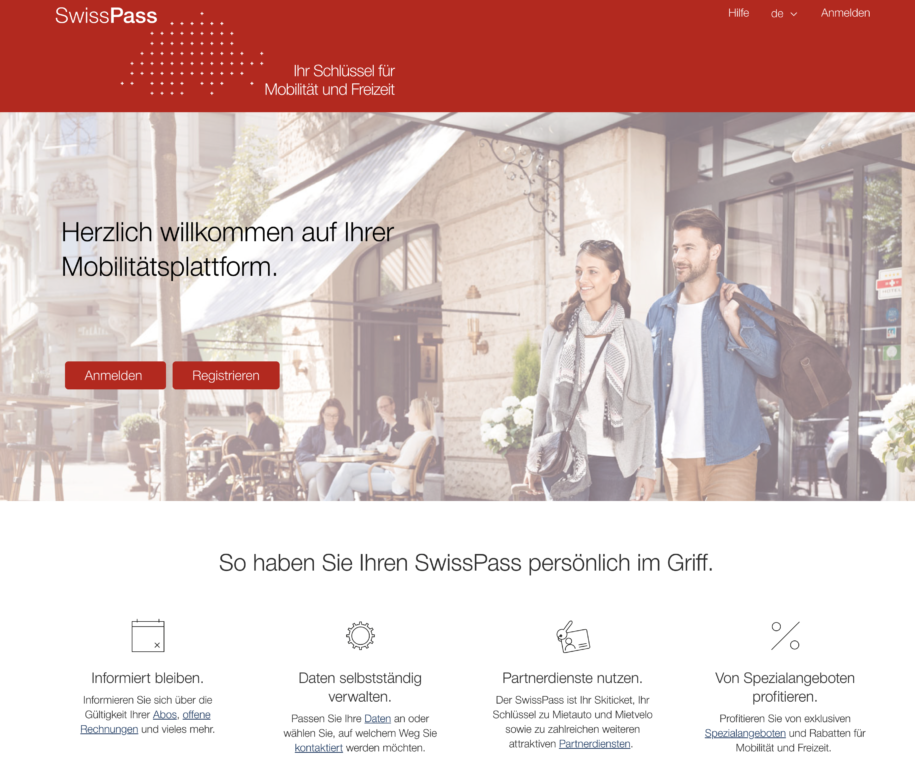
SwissPassのWebサイト
「SwissPass(スイスパス)」は定期券や乗車券の管理を一元化できるサービスです。
SwissPassアカウントを作成し、SBB Mobileアプリでこのアカウントでログインしておくとカード情報や個人情報入力などが省けるため、素早く簡単にきっぷ購入が可能になります。
SwissPassアカウントがなくてもSBB Mobileの利用(時刻表検索やきっぷ購入)は可能で、時刻表検索しかしない場合は登録しなくても問題ありません。
きっぷ購入を複数回行う、という場合は毎回の個人情報入力が省けるので登録しておくのがおすすめです。
かつてスイストラベルパスが「スイスパス」と呼ばれていた時代があるので、スイスを昔から訪れている人にはややこしい名称です...
SBB Mobileのアプリ上からもアカウント作成は可能ですが、言語切替ができずややわかりにくいため、パソコンやタブレットを使ってブラウザ上からお手続きされることをお勧めします。
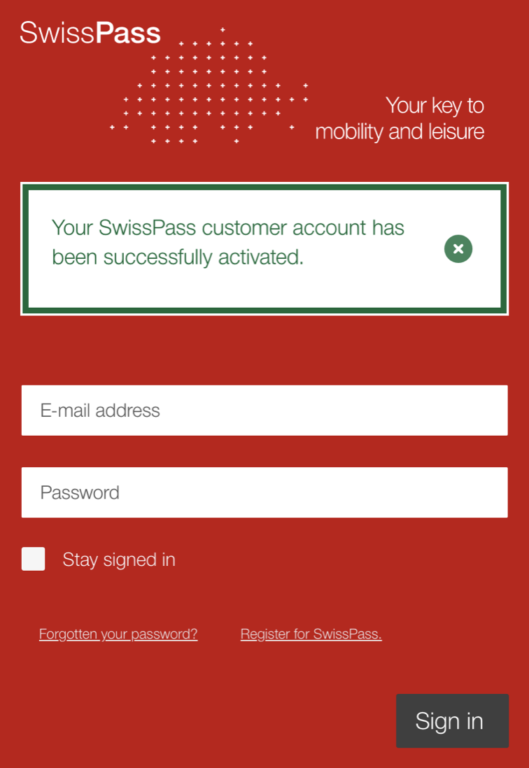
1:https://www.swisspass.ch/home にアクセス 画面右上の「de」を「en」に切り替えると英語表記となります。
2:トップページ中程にある「Register」をクリック
3:「Do you hold a public transport travelcard?」の質問は「I do not have a public transport travelcard.」をチェックしNextを押下
4:氏名や住所をローマ字で入力し、Nextを押下
5:ログインIDとなるメールアドレスとパスワードを入力し、Nextを押下
6:上記で入力したメールアドレスに認証コードが届くので、確認して入力
7:画像の画面が表示されたらアカウント作成は成功です。
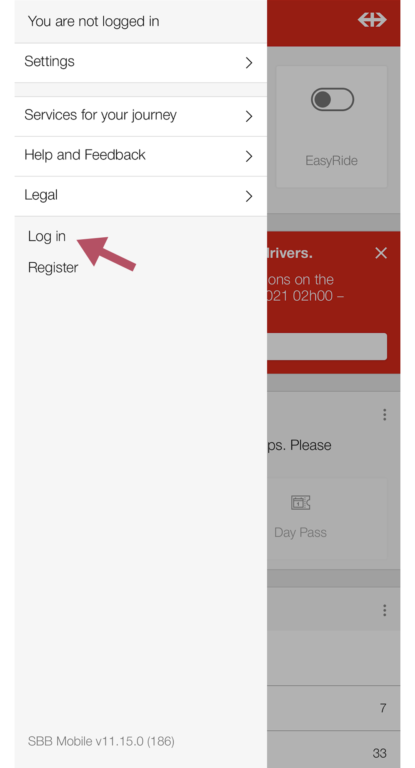
SBB Mobileのアプリに戻り、左上のメニューアイコンをタップして「Log In」を選択します。するとSwissPassのログイン画面が出てくるので、作成したIDとパスワードを入力します。
上記まで終えると、SBB MobileアプリはSwissPassアカウントと紐付いてログイン状態となります。
SBB Mobileで時刻表検索
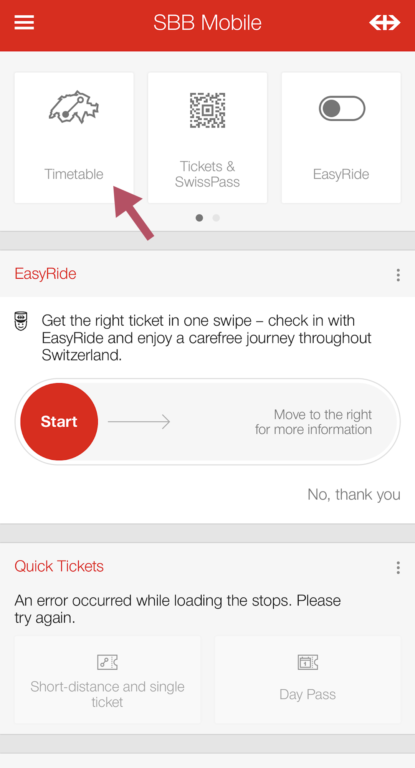
まず時刻表検索をしてみましょう。
アプリの上部に大きなアイコンで「Timetable」と表示されている部分をタップします。
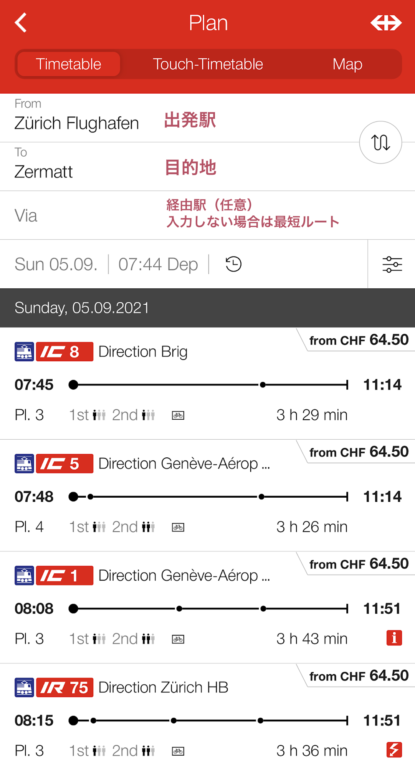 TimetableはFromに出発駅、Toに到着駅を入れ、Viaは特定の経由をしたいときに任意で入力します。位置機能がONになっている場合、Fromには自動的に最寄り駅を入力させることもできます。
TimetableはFromに出発駅、Toに到着駅を入れ、Viaは特定の経由をしたいときに任意で入力します。位置機能がONになっている場合、Fromには自動的に最寄り駅を入力させることもできます。
例として、チューリッヒ空港駅からツェルマットへの乗換案内の検索ときっぷ購入をしてみましょう。
まず、FromにZurich Flughafen、ToにZermattと入力し、
下の日付と時間は希望のものに設定しましょう。
時間は出発時間指定と到着時間指定が可能です。
駅名は正式名称で入力する必要がありますが、
一文字入力するごとにサジェスト機能で候補を表示してくれます。
また、ドイツ語のウムラウトやフランス語のアクサン記号(Zürichのüなど)は無視して入力しても認識されます。
検索すると候補となる乗換パターンが出発時間順に出てきますので、希望のものをタップします。
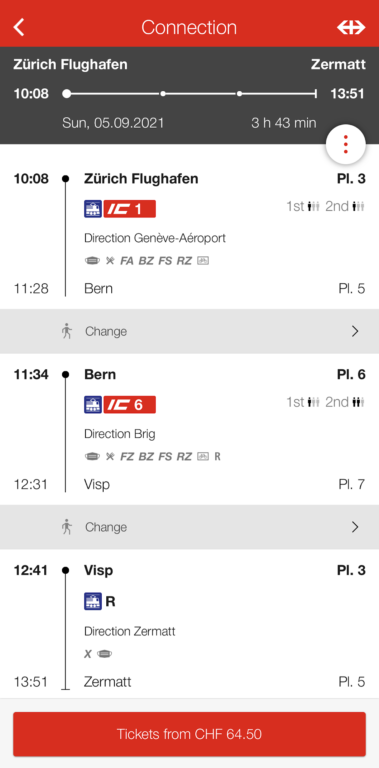
タップすると詳細が出てきます。
「Pl.」はホーム番線なので乗換のときに確認しておくと便利です。
また、「Direction」は列車の本来の行き先なので、この画面表示される情報だけで
「何時何分発の、何番線から出る、どこどこ行きの列車」が分かります。
1st/2ndの横に表示されているのは混雑状況目安です。
スイスでは基本的に座席指定をして乗車する習慣がないため、このような表示があります。
この詳細を読み解くと、以下のようになります。
——
10:08にチューリッヒ空港駅の3番線を出るIC・ジュネーブ空港行きに乗ります。
11:28にベルン駅5番線に着くので乗り換えて、11:34に6番線から出るIC・ブリーク行きに乗ります。
12:31にフィスプ駅7番線に着くのでまた乗り換えて、12:41に3番線から出るRegioツェルマット行きに乗ると、13:51にツェルマット駅5番線に到着します。
——-
スイストラベルパスやすでにきっぷを持っている場合は、この時刻表検索ができればもう十分です!
SBB Mobileできっぷ購入
スイストラベルパスなどを持っている場合はきっぷ購入の必要はありませんが、ハーフフェアカードだけの場合やパス類を何も持っていない場合はきっぷを購入することになります。
きっぷは窓口や自動販売機でももちろん購入可能ですが、アプリでも購入できます。
また、アプリで購入する場合は窓口や自動販売機では購入できない割引などがあったりするので、ぜひ試してみてください!
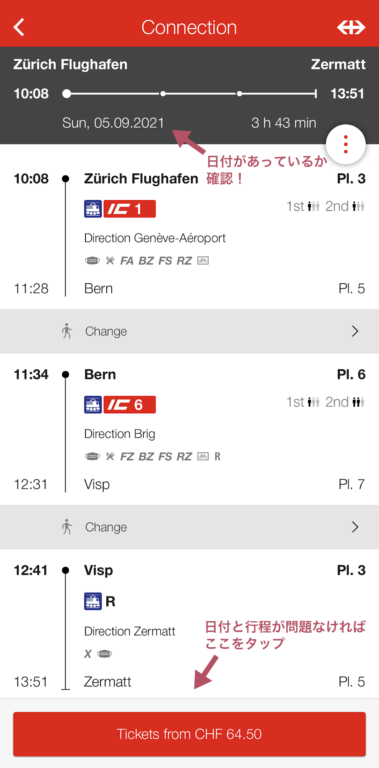
アプリでのきっぷ購入は基本的に時刻表・乗換検索の延長作業となります。
そのため、きっぷを購入する際は必ず日時が実際に移動する日になっているかどうかを確認してください。
時刻表検索画面で移動する行程を決めたら、画面下部の「Select ticket」または「Tickets from CHF XX.XX」をタップします。
(CHF XX.XXには最低金額が表示されます)
SwissPassでログイン済みの場合、既に上部に自分の名前が表示されています。表示されていない場合(SwissPassにログインしていない場合)でもきっぷ購入は可能ですが、個人情報入力が購入のたびに必要になります。
行程を選択すると、購入できるきっぷがすべて表示されます。
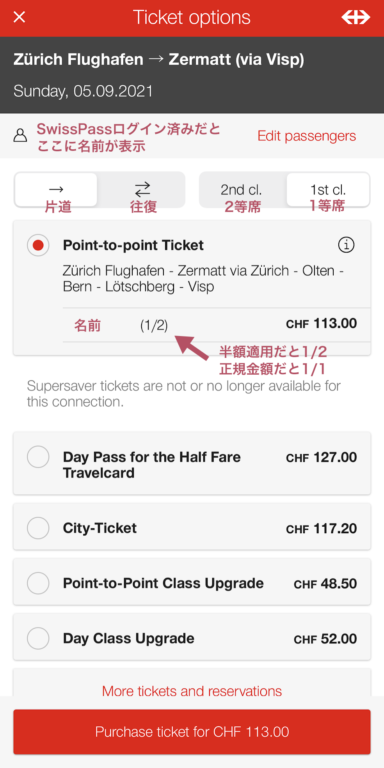
最もスタンダードなきっぷはPoint-to-point Ticket(以下P2P)で、指定地点間・指定経路での乗車券。時刻表検索で指定した日がそのまま有効日として指定され、当日〜翌日朝5時まで有効です。有効日内で経路が同じであればどの列車を利用してもOKです。
P2P以外の割引や追加きっぷがその下に表示されることがあります。
例えば左の画面では「Day Pass for the Half Fare Card」という項目がありますが、Day Passはスイス全土(一部登山鉄道等除く)の鉄道・バスなどが1日乗り放題になるものです。
今回の場合だとP2Pとの差額がCHF14.00しかないため、この移動以外でCHF15.00以上の移動(※)がある場合はDay Passのほうがお得、ということになります。
※ハーフフェアカードを適用できる路線の場合は適用した上でCHF15.00以上
City-Ticketは基本的にP2Pですが、出発地点か目的地が都市圏の場合にそれらの都市圏内のバス・トラムが1日乗り放題になるチケットです。ただ、ホテルが郊外にある場合などでないとあまり使いみちはないかもしれません。
Class UpgradeはP2PまたはDay Passの2等を既に持っている場合に1等アップグレードをするためのきっぷです。
今回の例には表示はありませんが、Supersaver Ticketという割引率が高いチケットもあります。
Supersaver Ticketは、特定日・特定便・特定乗継のみ有効なので、指定した列車以外には乗車できませんのでご注意ください。(あくまで列車指定で、座席指定ではありません)
2人以上のきっぷを同時購入する場合は画面右上の「Edit Passengers」をタップし、「Co-Passengers」のリストに同行者を追加(名前・生年月日・割引有無を登録)し、リスト左のチェックを入れて、画面下の「Accept」を押下します。
購入するきっぷの種類を選択し、条件指定が問題なければ、画面下部の「Purchase ticket for CHFXX.XX」をタップして購入確認画面へ進みます。
購入確認画面は、SwissPassにログインの有無や、支払い方法を登録しているかどうかで表示内容が変わります。
尚、支払いは原則クレジットカードのみで、VISA・MASTER・AMEX・Dinersが利用できます。
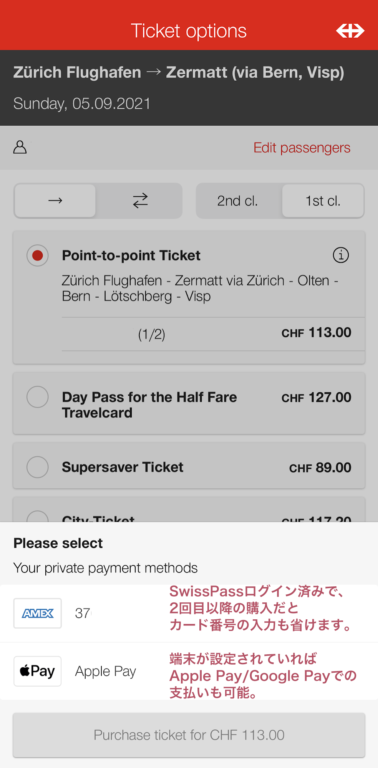
SwissPassログインあり:
Apple PayかGoogle Payが登録されている場合デフォルトでそれらが決済方法に指定されています。
これらに登録されている以外のカードで決済する場合は、アプリのトップ画面に戻って左上メニューから「Settings」→「Payment Method」を選択し、カードを追加してください。
Apple Pay/Google Payと任意追加カードのどれで支払いを行うかを選択し、「Purchase ticket for CHFXX.XX」をタップすると完了。
「Complete future purchases under CHF40.00 without additional confirmation」にチェックを入れると次回以降CHF40.00以下の決済は確認なしで決済可能になります。
また、「Confirm future purchases with facial recognition/fingerprint」にチェックを入れると次回以降生体認証(顔または指紋)での決済が可能になります。
SwissPassログインなし:
SwissPassログインなしで購入する場合、きっぷ選択後に表示されるログイン案内で左下の「Buy as guest」をタップします。
その後名前、生年月日、メールアドレスを入力し、次の画面でカード情報を入力し、「Purchase ticket for CHFXX.XX」をタップすると完了。
購入したきっぷはSwissPassの登録メールアドレス、または購入時に入力したメールアドレス宛にデータで送付されます。
アプリのトップ画面上部の大きなQRコード柄のアイコン「Tickets & SwissPass」をタップし、Upcoming Tripsリストの中で該当する行程をタップするときっぷデータ(QRコード)が表示されます。
スイスでは原則として改札がない信用乗車方式が採用されているため、車内検札時に車掌にきっぷを提示します。
その際はメールまたはアプリでQRコードを提示する必要があるため、スマホのバッテリー切れなどには十分ご注意ください。
QRコードの提示ができればスマホ、タブレット、パソコンなど端末は何でも問題ありません。メールを印刷した紙でもOKです。
有効なきっぷを持たずに乗車すると罰金の対象になるため注意が必要です。
Supersaver Ticket利用時に指定された列車以外に乗車している場合なども無賃乗車と見なされれます。